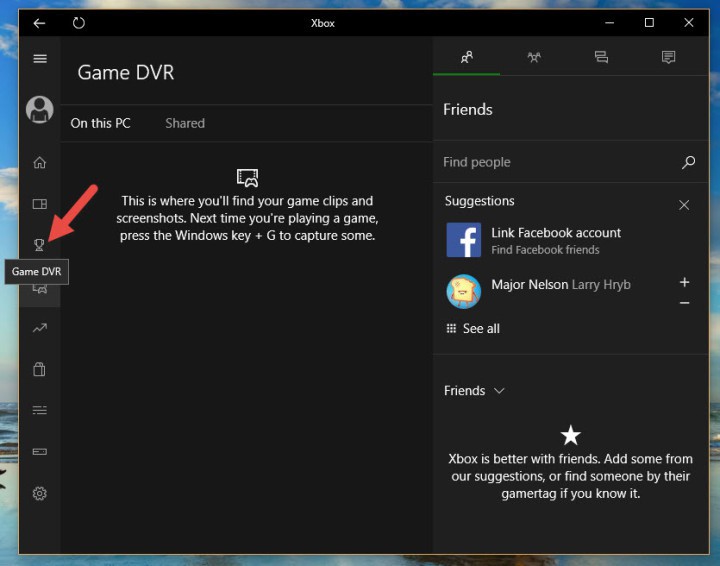Para varios problemas de PC, recomendamos esta herramienta .
Este software reparará errores comunes del ordenador, le protegerá de la pérdida de archivos, malware, fallos de hardware y optimizará su PC para obtener el máximo rendimiento. Solucione problemas de PC ahora en 3 sencillos pasos:
- Descargue esta herramienta de reparación de PC con la calificación “Excelente” en TrustPilot.com.
- Haga clic en “Iniciar escaneo” para buscar problemas de Windows que puedan estar causando problemas en el equipo.
- Haga clic en “Reparar todo” para solucionar problemas con tecnologías patentadas (Descuento exclusivo para nuestros lectores).
Atrás quedaron los días en que Windows venía con un Media Center incluido dentro del sistema operativo.
Cuando se lanzó Windows 8, Microsoft eliminó la inclusión de Windows Media Center dentro del sistema operativo de forma predeterminada.
Pero puede adquirir una licencia o descargar Windows Media Center del sitio web de Microsoft para tenerlo en su PC con Windows 8 o Windows 8.1.
Cuando Windows 10 se lanzó inicialmente, se podía instalar Windows Media Center en él, pero posteriormente fue eliminado por Microsoft.
Según ellos, Windows Media Center no estaba siendo utilizado por mucha gente.
Era un gran software para tener en caso de que también tuvieras una tarjeta sintonizadora de TV instalada en tu PC.
Puede ver e incluso grabar TV en vivo con Windows Media Center. Ahora que Windows 10 no tiene realmente un Media Center, hay opciones de terceros que puede usar. Lea más abajo.
Cómo puede ver y grabar TV en vivo en Windows 10
- Uso de DVR de juegos para Xbox
- Con MediaPortal
- Uso de Kodi
Método 1 – Uso de DVR de juegos para Xbox
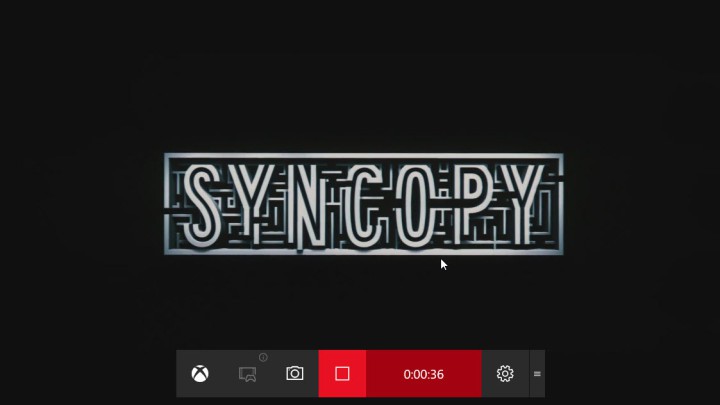
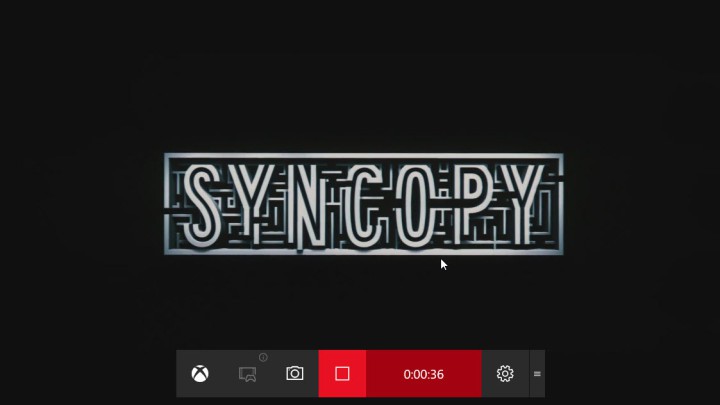
Esta es una nueva característica de Windows 10 que le permite capturar juegos con la aplicación Xbox que viene incluida.
Puede iniciar la aplicación Xbox y habilitar Game DVR para iniciar la grabación. No sólo juegos, sino que puede grabar el escritorio, vídeos de un reproductor de vídeo y mucho más.
Sigue el procedimiento para habilitar el DVR de juegos para Xbox.
- Abra Menú Inicio y escriba Xbox.
- Abra el primer resultado que aparezca y se abrirá en una nueva ventana.
- Si ya no tienes una cuenta de Xbox, se te pedirá que crees una.
- Después de crear una cuenta verás la página de inicio de la aplicación.
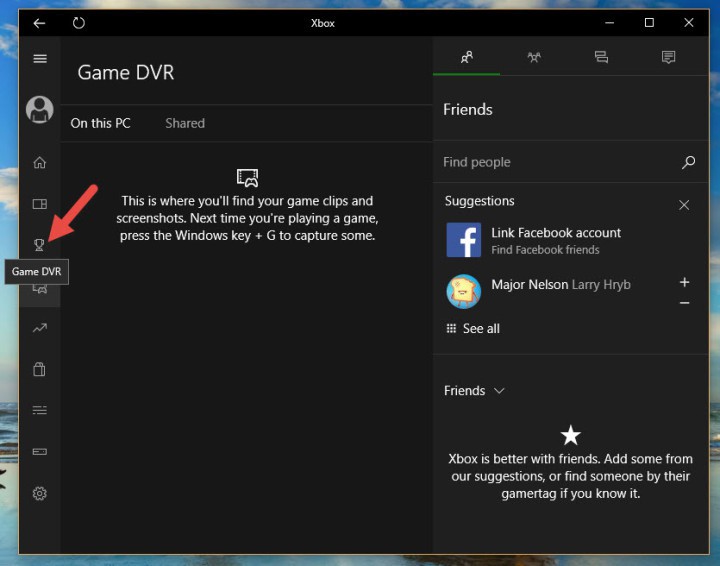
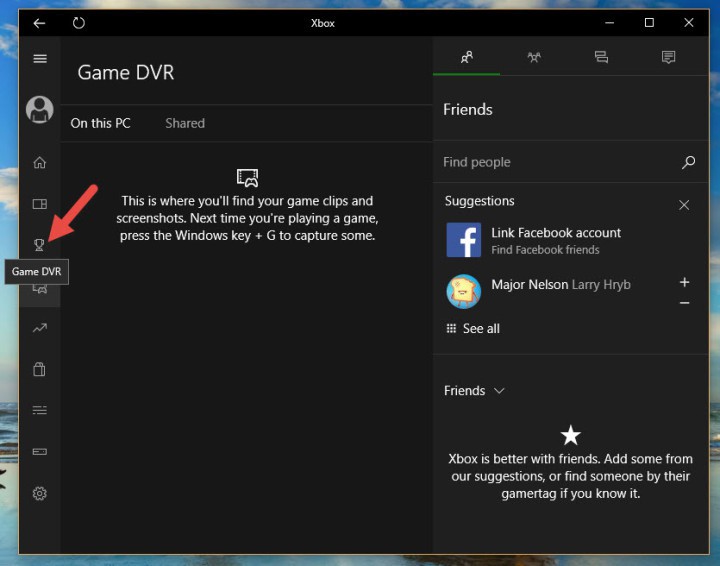
- Necesitará configurar el DVR del juego, que es un proceso que se realiza una sola vez.
- Después de que se haya configurado el DVR de juegos, abra el programa que utiliza para ver la televisión.
- Puede presionar Windows Key + G para abrir la barra de Juego .
- Una vez abierto, puede empezar a grabar lo que se muestra en el programa y se guardará una vez que lo detenga.